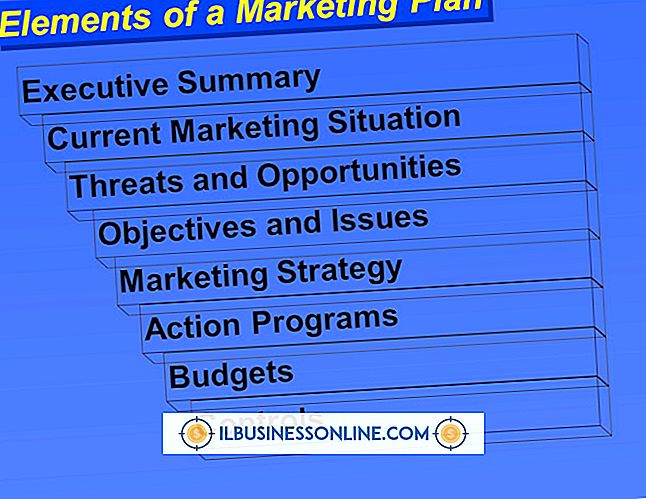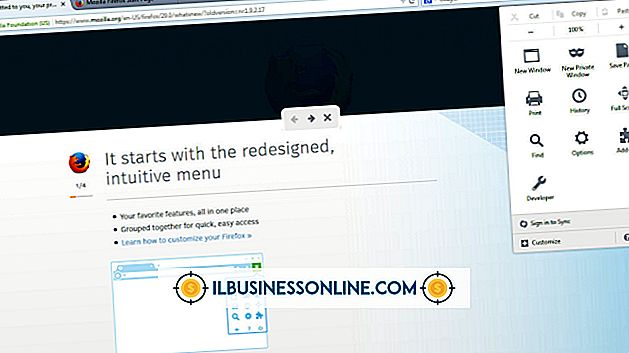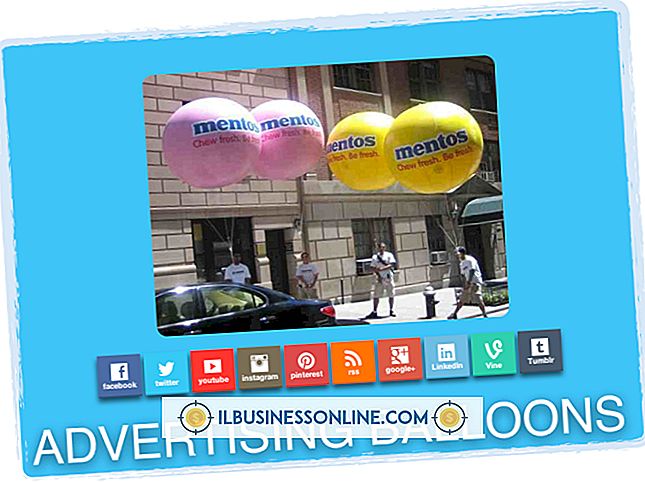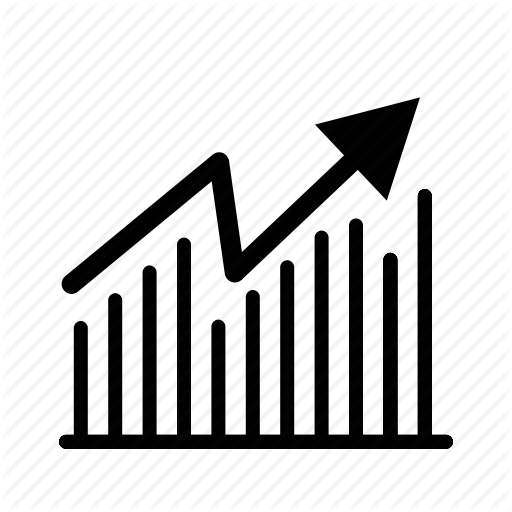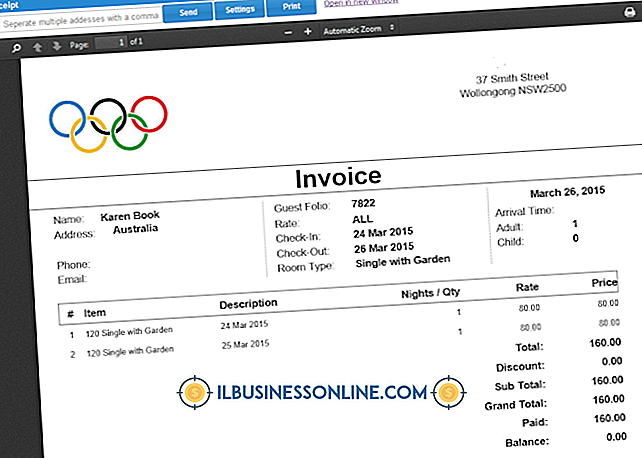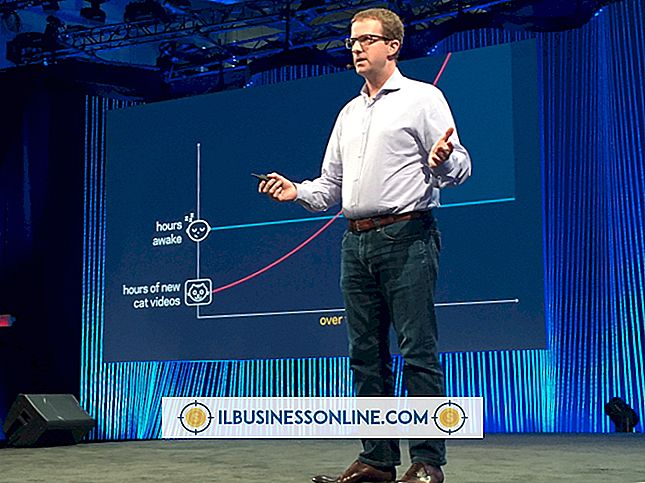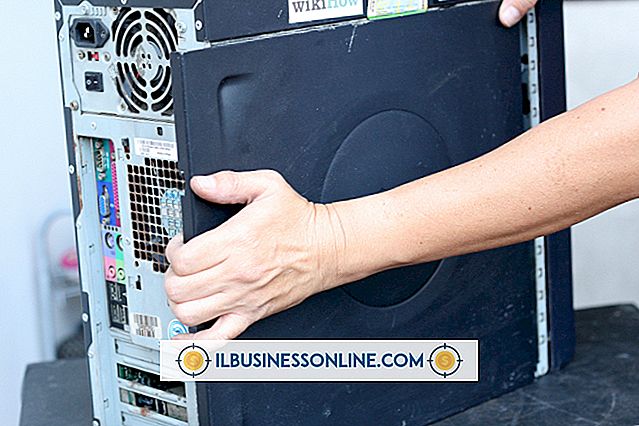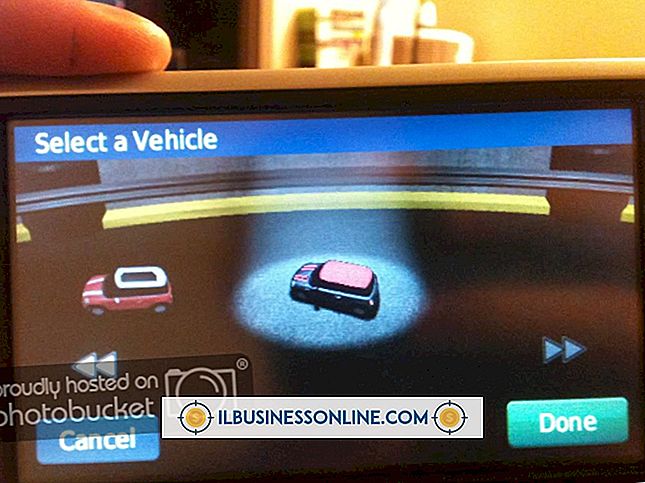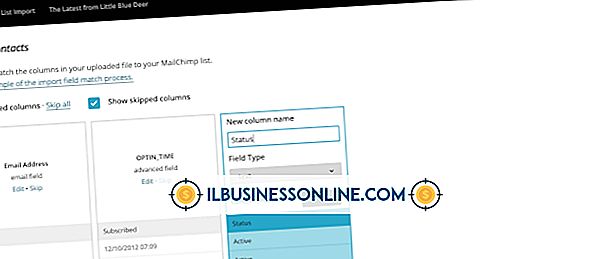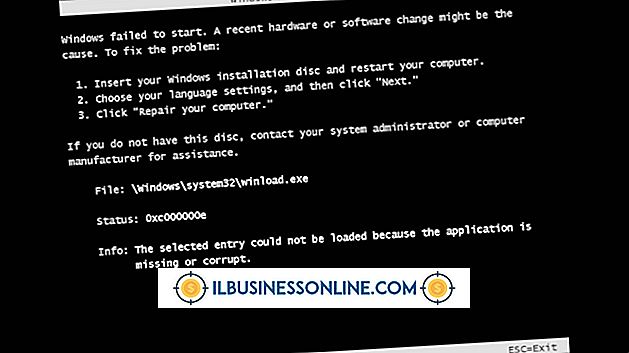การซ่อมแซมการเริ่มต้นของ Vista ไม่สามารถใช้งานได้

Windows Vista อาจช้าลงล็อคและหยุดทำงานเนื่องจากสาเหตุหลายประการ ปัญหาเหล่านี้อาจเกิดขึ้นเนื่องจากความขัดแย้งของโปรแกรมบุคคลที่สามไฟล์ที่เสียหายปัญหาฮาร์ดแวร์และปัญหาอื่น ๆ Microsoft สร้างโปรแกรมซ่อมแซมการเริ่มต้นที่เป็นประโยชน์สำหรับ Vista ที่สามารถแก้ไขปัญหาต่าง ๆ ที่เจ้าของคอมพิวเตอร์ต้องเผชิญ เมื่อ Startup Repair เปิดใช้งานระบบจะสแกนหาข้อผิดพลาดและพยายามแก้ไขหากเป็นไปได้ หากคุณไม่สามารถใช้งาน Startup Repair ได้คุณอาจมีปัญหาที่ไม่สามารถแก้ไขได้
ปัญหาการติดตั้งซีดี
หากคุณใส่แผ่นซีดีติดตั้ง Vista ก่อนที่จะทำการบูทข้อความจะปรากฏขึ้นเพื่อขอให้คุณกดปุ่มใด ๆ เพื่อบูตจากซีดีหรือดีวีดีของคุณ เมื่อคุณทำเช่นนั้นเมนู System Recovery Options ที่มีรายการ Startup Repair จะปรากฏขึ้น เหตุผลหนึ่งที่เครื่องมือซ่อมแซมการเริ่มต้นของ Vista อาจไม่ทำงานคือหากผู้ผลิตที่ทำให้คอมพิวเตอร์ของคุณไม่ได้รวมเครื่องมือไว้ในแผ่นซีดีติดตั้ง Microsoft แนะนำให้เยี่ยมชมเว็บไซต์ของผู้ผลิตหรือตรวจสอบเอกสารของคอมพิวเตอร์ของคุณหากคุณไม่เห็นตัวเลือก Startup Repair เป็นตัวเลือกเมนูเมื่อคุณบู๊ตโดยใส่แผ่น CD ลงในคอมพิวเตอร์
เริ่มซ่อมแซมการเริ่มต้น
เมื่อคุณไปถึงจุดที่คุณเห็นเมนู System Recovery Options คุณสามารถคลิก "Startup Repair" และทำตามคำแนะนำที่ตัวช่วยสร้างให้ ในที่สุดตัวเลือกการบูตขั้นสูงจะปรากฏขึ้นให้คุณคลิก "ซ่อมแซมคอมพิวเตอร์ของคุณ" และทำตามคำแนะนำเพิ่มเติมเพื่อเริ่มกระบวนการซ่อมแซม เมื่อการซ่อมแซมเสร็จสิ้นให้รีสตาร์ทคอมพิวเตอร์ตามคำแนะนำ
ความล้มเหลวในการซ่อมแซมปัญหา
การซ่อมแซมการเริ่มต้นของ Vista นั้นดีในการค้นหาและซ่อมแซมไฟล์ระบบที่หายไปหรือเสียหาย ไฟล์ระบบที่เสียหายอาจทำให้เกิดปัญหาเล็กน้อยหรือป้องกันไม่ให้คอมพิวเตอร์ของคุณเริ่มต้นอย่างถูกต้อง หากคุณมีปัญหาอื่น ๆ ที่คุณหวังว่า Startup Repair อาจแก้ไขปัญหาเหล่านั้นอาจยังคงมีอยู่หลังจากที่โปรแกรมทำงานเสร็จ ไม่สามารถกู้คืนเอกสารและไฟล์ส่วนตัวอื่น ๆ และคุณไม่สามารถใช้เป็นเครื่องมือสำรองข้อมูลได้ การซ่อมแซมการเริ่มต้นยังไม่มีความสามารถในการแก้ไขปัญหาฮาร์ดแวร์เช่นความล้มเหลวของฮาร์ดไดรฟ์หรือข้อผิดพลาดของเมนบอร์ด
ระบบการเรียกคืน
Vista มีเครื่องมือที่สามารถกู้คืนระบบปฏิบัติการกลับสู่เวลาก่อนหน้า หากแอปพลิเคชันที่คุณติดตั้งเมื่อเร็ว ๆ นี้เป็นสาเหตุของปัญหาคุณอาจต้องการลองใช้การคืนค่าระบบเพื่อ "ย้อนเวลากลับไป" เมื่อคุณใช้โปรแกรมนี้คุณจะไม่สูญเสียไฟล์ส่วนบุคคลใด ๆ อย่างไรก็ตามแอพพลิเคชั่นบางตัวที่คุณติดตั้งเมื่อไม่นานมานี้อาจหายไป เข้าถึงเมนูการคืนค่าระบบโดยพิมพ์คลิก "เริ่มต้น | โปรแกรมทั้งหมด | อุปกรณ์เสริม | เครื่องมือระบบ | การคืนค่าระบบ" เรียนรู้เพิ่มเติมเกี่ยวกับการคืนค่าระบบโดยการตรวจสอบหน้าการคืนค่าระบบของ Microsoft (ดูข้อมูล)
การพิจารณา
ผู้ผลิตบางรายติดตั้งตัวเลือกการกู้คืนไว้ล่วงหน้าบนคอมพิวเตอร์ หากคุณไม่เห็นข้อความให้กดปุ่มใด ๆ หลังจากบูตโดยใส่แผ่นซีดีลงในคอมพิวเตอร์ให้กด "F8" ก่อนที่โลโก้ Windows จะปรากฏขึ้นเพื่อแสดงหน้าจอตัวเลือกการบูตขั้นสูงที่มีตัวเลือกเมนู "ซ่อมคอมพิวเตอร์ของคุณ"